Metody przyspieszania wideo na iPhonie
Przez Gina Barrow, Ostatnia aktualizacja: December 14, 2021
Jeśli jesteś początkującym filmowcem, vlogerem lub po prostu nagrywasz filmy do kolekcji, prawdopodobnie używasz iPhone'a do robienia klipów. Nie możemy zaprzeczyć, że iPhone jest jednym z najlepszych smartfonów z dobrą jakością aparatu i funkcjami.
W rzeczywistości najnowsze iPhone'y dodały więcej funkcji do funkcji aparatu, dzięki czemu możesz zrobić więcej bez konieczności dodawania czynników zewnętrznych. Jednym z najbardziej przydatnych narzędzi do edycji dla twórców wideo jest przycisk prędkości, który można dostosować, aby działał wolniej lub szybciej. Dowiedzieć się jak przyspieszyć wideo na iPhonie w dalszych częściach tego postu.
Część 1. Jak przyspieszyć wideo w zwolnionym tempie w aplikacji Zdjęcia?Część 2. Przyspiesz wideo na iPhonie za pomocą iMovieCzęść 3. 5 aplikacji przyspieszających wideo na iPhonieCzęść 4. streszczenie
Część 1. Jak przyspieszyć wideo w zwolnionym tempie w aplikacji Zdjęcia?
Twój iPhone jest wyposażony w Slow-Mo funkcja aparatu, która umożliwia zabawę z nagrywanymi filmami. Filmy w zwolnionym tempie sprawiają, że wygląda bardziej interesująco, ekscytująco, a nawet ekscytująco.
Jeśli nagrywasz filmy za pomocą funkcji Slow-mo, możesz dostosować prędkość klipu do zwykłej, jeśli wymaga tego edycja.
Na szczęście aplikacja Zdjęcia na Twoim urządzeniu ma to narzędzie do dostosowywania. Wszystkie filmy w zwolnionym tempie nagrane za pomocą iPhone'a są zapisywane w galerii i można je filtrować w albumie.
Wykonaj poniższe czynności, aby przyspieszyć wideo w zwolnionym tempie na iPhonie:

- Otwórz aplikację Zdjęcia
- Przejdź do albumów
- Znajdź i stuknij Slow-mo w Typach multimediów
- Przewiń filmy w zwolnionym tempie i znajdź żądany plik, z którym chcesz pracować
- Stuknij Edytuj (znajduje się w prawym górnym rogu), gdy wideo jest otwarte
- Znajdź zestaw białych pionowych linii na dole. Przeciągnij dwie pogrubione linie, aby dostosować prędkość wideo. Edycja tej części usunie efekt zwolnionego tempa.
- Po edycji szybkości filmu w zwolnionym tempie dotknij Gotowe, aby zapisać klip
Dodatkowa wskazówka:
Jeśli zmieniłeś zdanie i chcesz przywrócić zmiany do stanu w zwolnionym tempie, możesz otworzyć dokładny klip i przeciągnąć paski do głównej żółtej linii. Używając palców, przeciągnij linię dalej w zależności od pożądanej prędkości w zwolnionym tempie.
Część 2. Przyspiesz wideo na iPhonie za pomocą iMovie
Filmy w rozdzielczości 4K i montaż w hollywoodzkim stylu; o tym marzy każdy filmowiec. Cóż, możesz rozpocząć swój wymarzony zwiastun, używając iMovie na Twoim iPhonie. iMovie to świetna aplikacja do edycji wideo. Za pomocą iMovie możesz tworzyć profesjonalnie wyglądające filmy, korzystając z następujących funkcji:
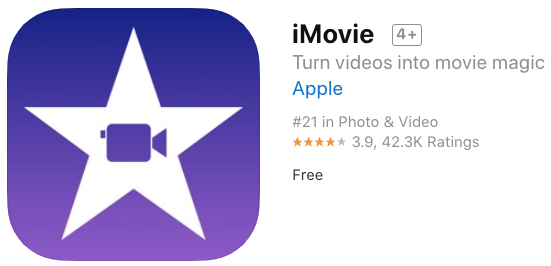
- Regulacja prędkości (wolniej/szybciej)
- Stabilizacja aparatu
- Ustawienia kolorów
- Przejścia i efekty wideo
- Edycja muzyki i dźwięku
- Obracaj i przycinaj filmy
- Dodaj chwytliwe tytuły
- Użyj filtrów
- I wiele więcej…
Oto jak przyspieszyć wideo? Twój iPhone za pomocą iMovie:
- Otwórz swój projekt iMovie
- Stuknij w projekt wideo, aby odsłonić oś czasu na dole
- Znajdź i wybierz funkcję Szybkość. Za pomocą żółtego paska możesz tworzyć zakresy, aby spowolnić lub przyspieszyć klip.
- Przeciągnij suwak w prawo lub w lewo, aby zwiększyć lub zmniejszyć prędkość
- Jeśli chcesz utworzyć dodatkowe zakresy w klipie wideo, po prostu naciśnij Dodaj w inspektorze lub stuknij poza aktualnie wybranym zakresem
- Gdy skończysz, stuknij poza inspektorem
Możesz grać z prędkością wideo, aby dopasować swój projekt. Kolejną wskazówką do odnotowania w iMovie jest boisko. iMovie domyślnie zachowuje wysokość dźwięku w klipach. Jeśli chcesz to zmienić, naciśnij przycisk Ustawienia projektu, a następnie włącz opcję Szybkość zmienia wysokość tonu.
Dzięki temu narracja będzie wyższa, gdy prędkość jest zwiększona lub mniejsza, gdy prędkość jest zmniejszona.
Część 3. 5 aplikacji przyspieszających wideo na iPhonie
Oprócz korzystania z iMovie i aplikacji Zdjęcia na iPhonie możesz także korzystać z innych aplikacji, aby Twoje filmy były wyjątkowe. Istnieją programy przeznaczone do edycji filmów lub wideo i oferujące różne funkcje, w tym regulację prędkości.
Oto 5 najlepszych aplikacji do wyboru:
# 1 FilmoraGo
FilmoraGo to jedna z najlepszych aplikacji do edycji wideo, które można pobrać z AppStore. Ma bogate funkcje, które z pewnością pokochałoby wielu twórców wideo. Ta aplikacja jest bezpłatna, ale w zależności od potrzeb można dokonywać zakupów w aplikacji.
Ta aplikacja obsługuje system iOS 11 i nowsze oraz umożliwia szybką zmianę prędkości odtwarzania. Wyświetla klipy wideo klatka po klatce, aby umożliwić użytkownikom odpowiednie dostosowanie prędkości.
# 2 KineMaster

KineMaster to kolejna aplikacja, której należy szukać w AppStore, jeśli chcesz edytować szybkość swojego wideo. Ta aplikacja ma atrakcyjne narzędzia do tworzenia Time-lapse i filmy w zwolnionym tempie. Jedną z jego mocnych stron jest możliwość edycji dźwięku podczas przyspieszania lub zwalniania klipu wideo na iPhonie.
# 3 Vlogit
Jak sama nazwa wskazuje, Vlogit jest idealny dla vlogerów i influencerów w mediach społecznościowych, którzy często nagrywają filmy. Vlogit zapewnia łatwą kontrolę prędkości odtwarzania w celu zwiększenia lub zmniejszenia klipów wideo.
Ta aplikacja jest idealna do udostępniania w mediach społecznościowych i jest dostępna do użytku na iPhone'ach z systemem iOS 9 i nowszych.
# 4 Wizmaty
Vizmato doskonale nadaje się do nagrywania i edycji filmów HD z możliwością dostosowania prędkości filmów, a nawet odtwarzania ich w odwrotnej kolejności. Musisz tylko określić dokładną część klipu i wybrać przyspieszenie lub spowolnienie.
# 5 Wideoshop

Videoshop zapewnia użytkownikom wszystkie podstawowe narzędzia do edycji wideo, takie jak scalanie, przycinanie i przyspieszanie wideo na iPhonie. Ta aplikacja jest dostępna na iOS 11 i nowsze iDevices, a jej pobranie z AppStore zajmuje tylko kilka sekund.
Jedną z jego mocnych stron jest możliwość nagrywania i edytowania filmów w przyspieszonym lub zwolnionym tempie oraz natychmiastowego udostępniania ich w mediach społecznościowych.
Lista faktycznie jest długa, w zależności od złożoności Twoich potrzeb edycyjnych. Możesz przeglądać inne aplikacje w AppStore, aby znaleźć najbardziej odpowiednie dla siebie oprogramowanie.
Część 4. streszczenie
Edycja filmów na iPhonie jest teraz łatwiejsza i lepsza dzięki aplikacjom do edycji wideo. Jeśli chcesz wiedzieć jak przyspieszyć wideo? Twój iPhone, możesz zacząć od aplikacji Zdjęcia lub iMovie.
Te aplikacje zapewniają podstawowe narzędzia do edycji, w tym funkcję dostosowywania szybkości używanego klipu. Oprócz tego możesz również sprawdzić inne aplikacje przeznaczone do edycji filmów.
Darmowe pobieranieDarmowe pobieranie
Aby zmaksymalizować pełny potencjał swojego iPhone'a, upewnij się, że jesteś wyposażony we wszystkie wspaniałe narzędzia, takie jak Zestaw narzędzi FoneDog iOS. Ten zestaw narzędzi daje swobodę tworzenia kopii zapasowej urządzenia, przywracania kopii zapasowej, odzyskiwania utraconych lub usuniętych plików, a nawet rozwiązywania różnych problemów z systemem operacyjnym iOS. Wystarczy pobrać to oprogramowanie na swój komputer i zachować je do wykorzystania w przyszłości.
Możesz mieć pewność, że cokolwiek robisz na iPhonie, masz profesjonalne narzędzie, na którym możesz się oprzeć w razie niechcianych scenariuszy.
Ludzie również czytająJak przesyłać filmy z iPhone'a na komputerJak przenieść filmy z iPhone'a na telefon z Androidem?
Zostaw komentarz
Komentarz
iOS Toolkit
3 Metody odzyskiwania usuniętych danych z iPhone'a lub iPada.
Darmowe pobieranie Darmowe pobieranieGorące artykuły
- Najlepszy przewodnik dotyczący przesyłania filmów GoPro na iPhone'a
- Pobieranie filmów Kik: Czy można uzyskać zawartość od Kik?
- 4 Potężne metody przesyłania wideo z iPhone'a na PC
- 4 sposoby naprawienia połączenia głosowego lub wideo WhatsApp bez dźwięku
- Skuteczne sposoby 3 na przesyłanie filmów z iPhone'a na Maca
- VLC Trim Video Feature PLUS Windows / Mac Przewodniki dotyczące przycinania filmów
- 8 sposobów, aby naprawić problem z dźwiękiem iPhone'a w wideo
- 7 najłatwiejszych sposobów przesyłania filmów z iPada na komputer za darmo
/
CIEKAWYDULL
/
PROSTYTRUDNY
Dziękuję Ci! Oto twoje wybory:
Doskonały
Ocena: 4.7 / 5 (na podstawie 88 oceny)
